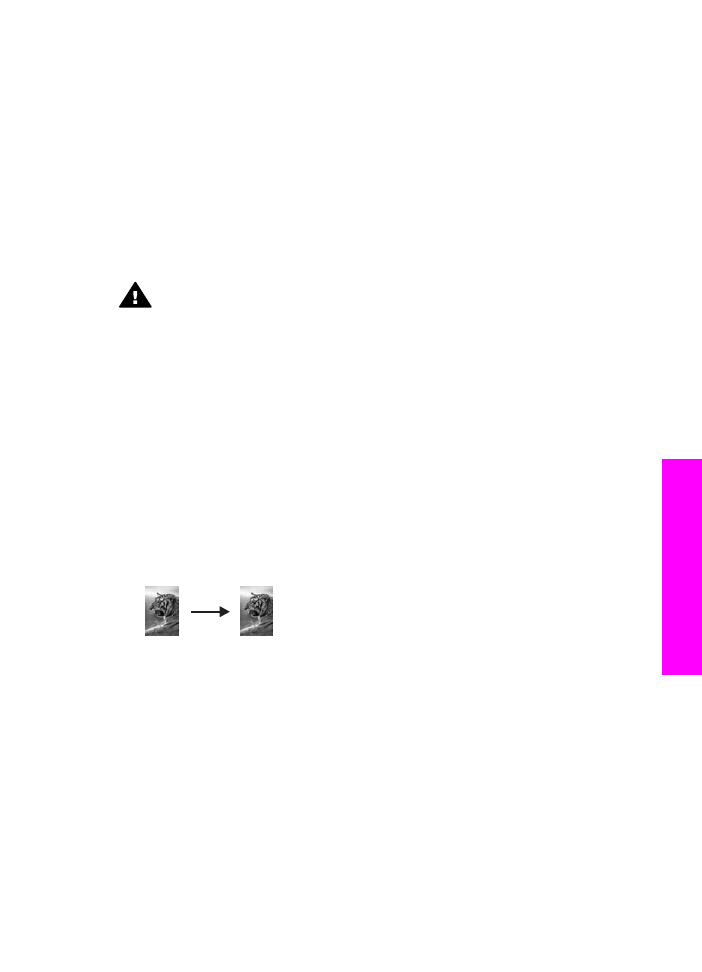
Como fazer uma cópia sem borda de uma foto de 10 x 15
cm (4 x 6 pol)
Para obter a melhor qualidade ao copiar uma foto, carregue papel fotográfico na
bandeja de entrada e altere as configurações de cópia com o tipo de papel e o
aprimoramento da foto corretos. Você também pode utilizar o cartucho de impressão
fotográfico para obter uma qualidade superior de impressão. Com os cartuchos
coloridos e de impressão fotográfica instalados, você terá um sistema de seis tintas.
Consulte
Utilize um cartucho de impressão para foto
para obter mais informações.
Aviso
Ao fazer cópias sem bordas, você deve ter papel fotográfico (ou outros
papéis especiais) carregado. Se a HP all-in-one detectar papel comum na
bandeja de entrada, não fará uma cópia sem borda. Em vez disso, a sua cópia
sairá com bordas.
1
Carregue o papel de foto 10 por 15 cm na bandeja de entrada.
Nota
Se a sua HP all-in-one tiver mais do que uma bandeja de entrada, é
necessário selecionar a bandeja de entrada correta. Consulte
Selecione
uma bandeja de entrada para cópia
para obter mais informações.
2
Carregue a foto original com a face voltada para baixo no canto frontal direito do
vidro.
Posicione a foto no vidro para que a borda mais longa da foto fique junto com a
borda frontal do vidro.
3
Pressione
Iniciar Cor
.
A HP all-in-one faz cópias sem borda de sua foto original de 10 por 15 cm,
conforme mostrado a seguir.
Dica
Se a impressão for sem bordas, defina o tamanho do papel para
5x7 Sem
borda
ou
4x6 Sem borda
, defina o tipo de papel para
Papel fotográfico
,
defina o aprimoramento da
Foto
e tente novamente.
Para obter mais informações sobre como configurar o tamanho de papel,
consulte
Como configurar o tamanho do papel da cópia
.
Para obter informações sobre como configurar o tipo de papel, consulte
Como configurar o tipo de papel para cópia
.
Para obter informações sobre como definir o aprimoramento da
Foto
,
consulte
Como aprimorar as áreas claras de sua cópia
.
Guia do usuário
65
Uso
dos
recursos
de
cópia